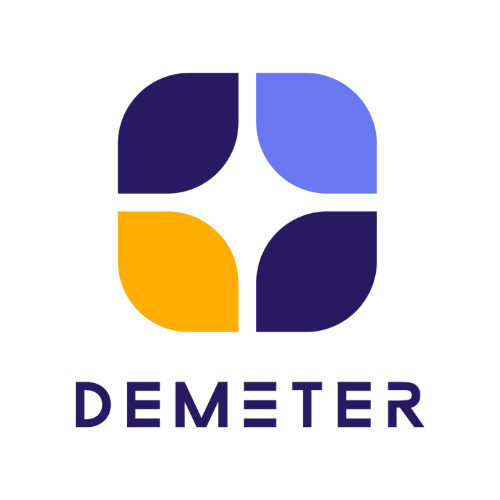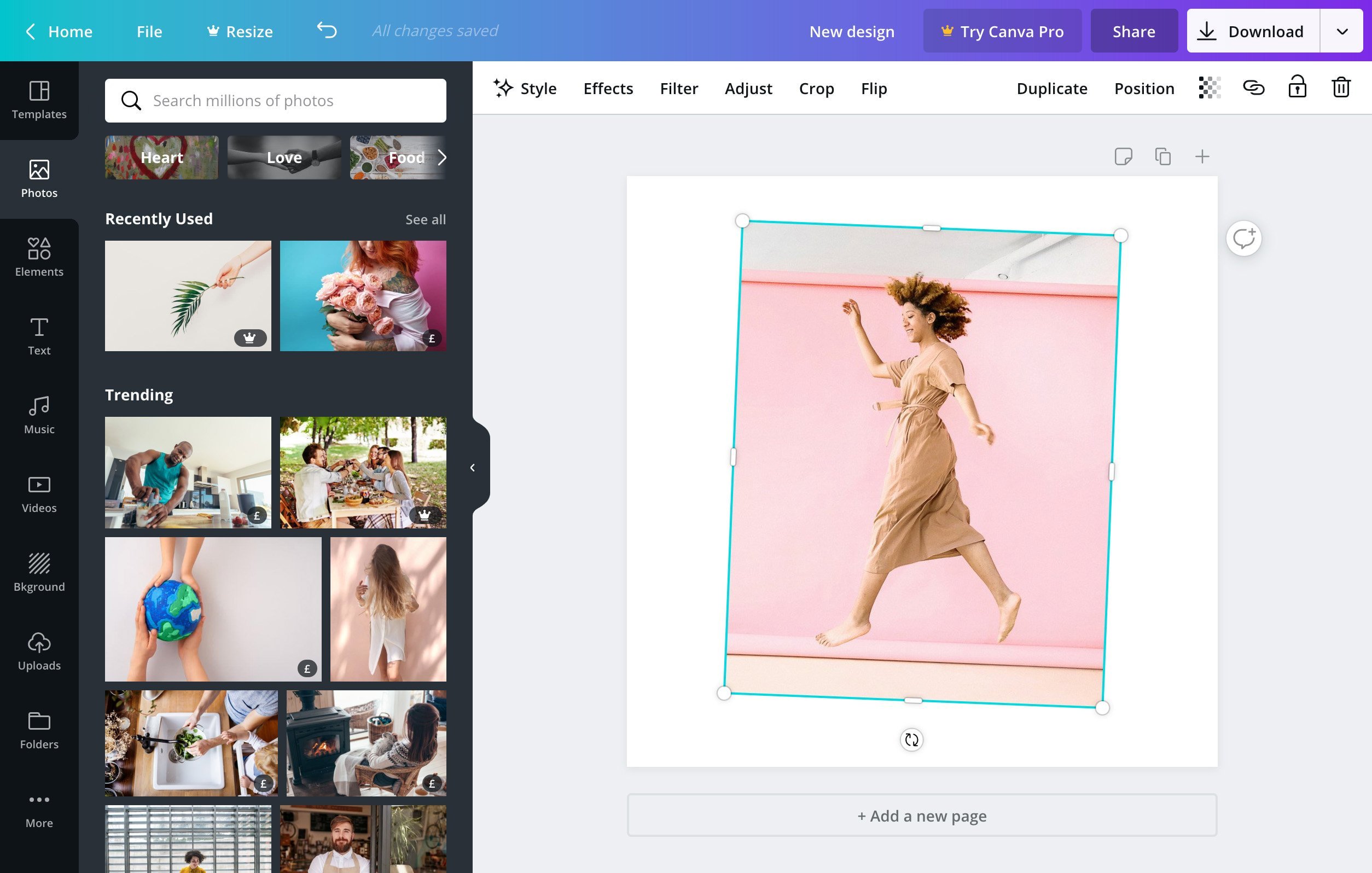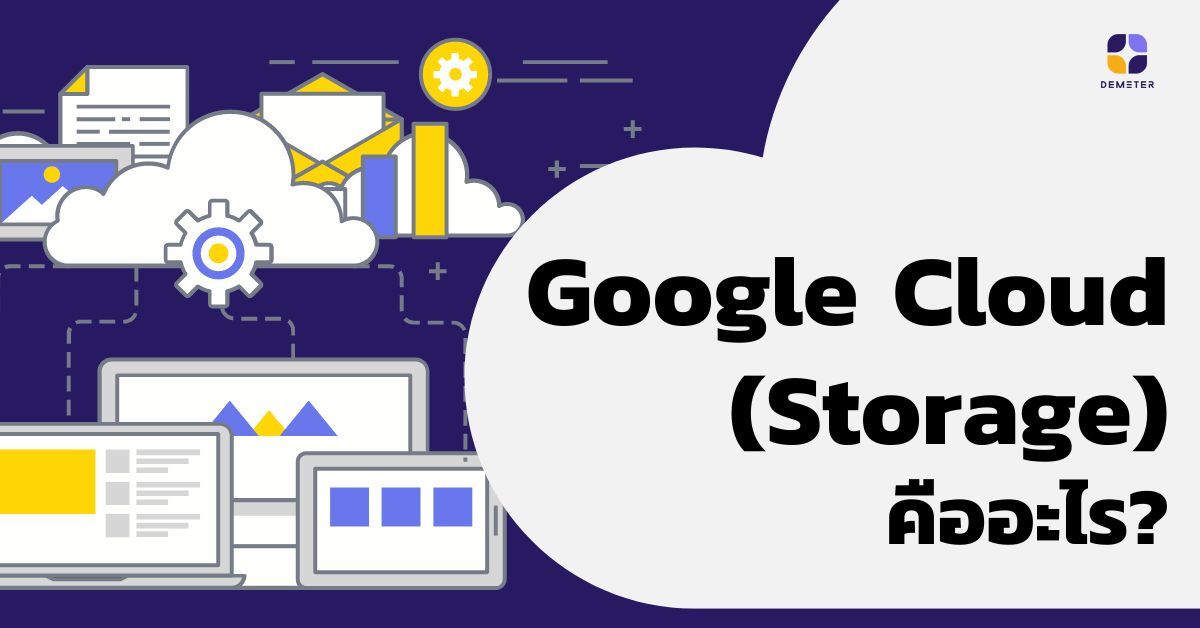เพิ่มความรัดกุมในการทำงานร่วมกันด้วยฟีเจอร์ ‘Approvals’ จาก Google Workspace Google Workspace เปิดตัวฟีเจอร์ใหม่ ผู้ใช้งานสามารถอนุมัติ (Approvals) คำขออนุมัติเป็นผู้ตรวจสอบหรือเพิ่มผู้ตรวจสอบใน Google Docs, Sheets, และ Slides เมื่อมีคำขออนุมัติ เจ้าของไฟล์สามารถอนุมัติ, ปฏิเสธ, เพิ่มความคิดเห็น, หรือแก้ไขเอกสารในการตอบกลับได้ เมื่อเจ้าของไฟล์ได้อนุมัติคำขอเป็นผู้ตรวจสอบหรือเพิ่มผู้ตรวจสอบ ผู้ตรวจสอบจะได้รับลิงก์ไปยังเอกสารจากการแจ้งเตือนผ่านทางอีเมล, เบราว์เซอร์, หรือ Google Chat ตามการตั้งค่าการแจ้งเตือนที่พวกเขาตั้งไว้ใน Google Drive และเมื่อมีการแก้ไขเอกสาร ผู้ตรวจสอบทั้งหมดจะได้รับแจ้งเตือนการแก้ไขและเอกสารเวอร์ชันล่าสุดเพื่อรออนุมัติอีกครั้ง วิธีการเปิดใช้งานฟีเจอร์ ‘อนุมัติ (Approvals)’ ฟีเจอร์นี้จะช่วยเพิ่มความคล่องตัวให้กับการอนุมัติสัญญา เอกสารทางกฎหมาย และเอกสารอื่นๆ ที่จำเป็นต้องมีการอนุมัติอย่างเป็นทางการที่มีการทำงานร่วมกันกับผู้มีส่วนได้ส่วนเสียหลายราย เพื่อรักษาความถูกต้องสมบูรณ์ของเอกสาร เมื่อผู้ตรวจสอบทุกคนอนุมัติแล้วไฟล์จะถูกล็อค (Lock file) และไม่สามารถแก้ไขได้ หากคุณกำหนดวันครบกำหนด (Add due date) ผู้ตรวจสอบของคุณจะได้รับอีเมลเตือนความจำว่าจำเป็นต้องได้รับการอนุมัติหรือเลยกำหนดการขออนุมัติ นอกจากนี้คุณยังป้องกันไม่ให้ผู้ใช้แก้ไขเนื้อหาของรายการ หรือแสดงความคิดเห็นและคำแนะนำได้โดยเลือกล็อกเอกสาร หมายเหตุ ในกรณีที่คุณขออนุมัติจากบุคคลหลายคน การอนุมัติจะสมบูรณ์ได้เมื่อผู้ตรวจสอบทั้งหมดอนุมัติไฟล์ หากมีการแก้ไขในระหว่างกระบวนการอนุมัติ ผู้ตรวจสอบทั้งหมดจะได้รับการแจ้งเตือนทางอีเมลเพื่ออนุมัติไฟล์เวอร์ชันล่าสุดอีกครั้ง หากผู้ตรวจสอบเพียงคนเดียวปฏิเสธไฟล์คำขออนุมัติเอกสารจะถูกปฏิเสธทันที เมื่อผู้ตรวจสอบทั้งหมดอนุมัติเอกสาร ไฟล์จะถูกล็อค ทุกคนจะไม่สามารถแก้ไขไฟล์ที่ล็อกไว้ได้จนกว่าจะปลดล็อกหรืออนุมัติการปลดล็อกไฟล์ แพ็กเกจที่สามารถใช้งานได้ Business Standard, Business Plus, Enterprise เพียงเท่านี้คุณก็สามารถทำงานร่วมกันกับบุคคลอื่นๆ ได้โดยที่ยังสามารถรักษาความถูกต้องสมบูรณ์ของเอกสารได้อย่างง่ายดาย เพียงแค่เชื่อมต่ออินเทอร์เน็ตคุณก็สามารถเชื่อมต่อการทำงานกับทุกคนได้ในทันทีกับ Google Workspace ทั้ง Google Docs, Sheets, และ Slides หากคุณกำลังมองหาพื้นที่การทำงานที่จะทำให้งานของคุณง่ายขึ้นสามารถติดต่อสอบถามเพิ่มเติมได้ที่ ดีมีเตอร์ ไอซีที ผู้ให้บริการ Google Workspace ในประเทศไทยอย่างเป็นทางการ...
Canva บริษัทผลิตแพลตฟอร์มเพื่อการออกแบบชื่อดัง สนับสนุนการทำงานร่วมกันของพนักงานด้วย Google Workspace
“Canva พื้นที่ที่ทำให้ทุกคนสามารถเข้าถึงการออกแบบได้อย่างง่าย“ Canva นำเสนอสภาพแวดล้อมการทำงานร่วมกันด้วย Google Workspace เพื่อสนับสนุนพนักงานที่อยู่ต่างประเทศที่มีการเติบโตอย่างรวดเร็ว ทำให้พวกเขาเชื่อมต่อถึงกันและพัฒนาได้อย่างต่อเนื่องและมีประสิทธิภาพมากที่สุด “Google Workspace เป็นเหมือนอากาศและน้ำสำหรับเรา เป็นส่วนหนึ่งของสภาพแวดล้อมทางธรรมชาติในที่ทำงานของเรา” Jeff Lai ผู้เชี่ยวชาญด้านโครงสร้างพื้นฐานภายในของ Canva กล่าว ยืนยันจากผู้ใช้จริงมาอย่างยาวนาน Google Workspace ธุรกิจที่เต็มไปด้วยนวัตกรรมใหม่ ๆ ที่สนับสนุนการทำงานร่วมกันในองค์กรอย่างสร้างสรรค์บนระบบคลาวด์ ซึ่งมีการรักษาความปลอดภัยอย่างดีเยี่ยมจึงทำให้ได้รับความไว้วางใจจากหลาย ๆ หน่วยงาน เช่น Canva ผู้ใช้งาน Google Workspace มาอย่างยาวนาน และ Jeff Lai ผู้เชี่ยวชาญด้านโครงสร้างพื้นฐานภายในของ Canva ได้กล่าวไว้ว่า “หากจะเป็นธุรกิจระดับโลก บริษัทต้องมั่นใจว่าองค์กรมีเทคโนโลยีที่สามารถเติบโตและขยายไปพร้อมกับตนเองได้” ดังนั้น Canva จึงตัดสินใจเลือก Google Workspace ที่จะมาตอบโจทย์การทำงานร่วมกันจากทั่วทุกมุมโลก Canva มีใบอนุญาตใช้งาน Google Workspace มากถึง 1,850 สิทธิ์ เพื่อรองรับพนักงานราว 1,200 คน ด้วยชุดแอปพลิเคชันที่ครอบคลุมความต้องการด้านการสื่อสาร การเชื่อมต่อ และประสิทธิภาพของผลงาน โดยมั่นใจว่าการใช้บริการ Google Workspace จะทำให้องค์กรมีพื้นที่จัดเก็บเพียงพอเพื่อให้ธุรกิจไม่ต้องเสียค่าบริการซื้อพื้นที่จัดเก็บเสริม ทีมนักออกแบบ นักพัฒนา นักการตลาด นักลงทุน และที่ปรึกษาของ Canva ใช้ Google Workspace สำหรับงานต่าง ๆ เช่น จัดกำหนดการประชุม ส่งอีเมลให้ฝ่ายภายในและภายนอก จัดเก็บไฟล์และติดตามกิจกรรมในสเปรดชีต ซึ่งการทำงานบน Google Workspace นั้นช่วยให้ Canva สามารถขยายฐานผู้ใช้งานได้มากขึ้นและช่วยให้ Canva ประสบความสำเร็จในการสร้างแพลตฟอร์มที่มีเทมเพลตและแบบอักษรนับพัน รวมถึงรูปภาพสต็อก ไอคอน และภาพประกอบนับล้าน เข้าถึงได้จากทุกหนทุกแห่งราว 100 % เนื่องจากพนักงานของ Canva ที่อยู่ต่างประเทศนั้นมีการเติบโตอย่างรวดเร็ว โมเดลการทำงานแบบกระจายจึงเป็นโซลูชันที่เหมาะสมที่สุด Canva เลือกใช้เครื่องมือที่มีประสิทธิภาพในการทำงานร่วมกันที่พร้อมให้บริการตลอดแบบ 24/7...
Continue reading‘เปรียบเทียบเอกสาร’ ฟีเจอร์ใหม่ใน Google Docs ที่จะทำให้การตรวจเอกสารของคุณง่ายขึ้นกว่าเดิม
‘เปรียบเทียบเอกสาร’ ฟีเจอร์ใหม่ใน Google Docs ที่จะทำให้การตรวจเอกสารของคุณง่ายขึ้นกว่าเดิม Google Docs เปิดตัวฟีเจอร์ใหม่ “เปรียบเทียบเอกสาร (Compare Documents)” ผู้ใช้สามารถเปรียบเทียบความแตกต่างของเอกสารทั้งสองไฟล์ได้ง่ายขึ้น ฟีเจอร์นี้ทำให้ง่ายต่อการดูการเปลี่ยนแปลงระหว่างสองเอกสาร ตัวอย่างเช่น นักการศึกษาสามารถใช้เครื่องมือนี้เพื่อเปรียบเทียบเรียงความและติดตามการแก้ไข ซึ่งช่วยประหยัดเวลาในการทำงาน ในขณะเดียวกันผู้ใช้ทางธุรกิจสามารถใช้เครื่องมือนี้ในระหว่างการเจรจาสัญญาเพื่อดูว่าตลอดการเจรจามีข้อตกลงใดที่เปลี่ยนแปลงไปบ้าง และใช้ในการเปรียบเทียบเอกสารเวอร์ชันล่าสุดกับเวอร์ชันเริ่มต้น วิธีใช้งาน เปิด Google Doc ที่คุณต้องการ ซึ่งเอกสารนี้จะกลายเป็น “เอกสารหลัก (base)” ของคุณ จากแถบเครื่องมือ เลือก เครื่องมือ (Tools) > เปรียบเทียบเอกสาร (Compare Documents) ให้คลิกที่ “เลือกเอกสารเปรียบเทียบ (select the comparison document)” เพื่อเลือกเอกสารที่สองที่จะใช้ในการเปรียบเทียบ ในช่อง “กำหนดแอตทริบิวต์ความแตกต่าง (Attribute differences to)” ให้ป้อนชื่อของผู้ใช้ที่ต้องการจะติดป้ายกำกับว่าเป็นผู้เขียนคำแนะนำการแก้ไขในไฟล์เอกสารใหม่ที่ใช้ในการเปรียบเทียบ เลือก เปรียบเทียบ (Compare) จากนั้นระบบจะทำการสร้างไฟล์เอกสารใหม่ที่แสดงรายละเอียดที่แตกต่างระหว่างเอกสารทั้งสองฉบับที่ได้นำมาเปรียบเทียบกันขึ้นมา โดยระบบจะแสดง “การแก้ไขที่แนะนำ (Suggested Edits)” ที่มีชื่อของผู้ใช้ที่คุณเลือกเปรียบเทียบกำกับไว้นั่นเอง หมายเหตุ เจ้าของเอกสารและผู้ที่มีสิทธิ์แก้ไขเท่านั้นที่สามารถใช้ฟีเจอร์นี้ได้ เพียงเท่านี้คุณก็สามารถเปรียบเทียบความแตกต่างของไฟล์เอกสารทั้งสองไฟล์ได้อย่างง่ายดายและสามารถทำงานร่วมกันกับผู้อื่นได้สะดวกยิ่งขึ้น นอกจาก Google Docs ที่เป็นหนึ่งในชุดการทำงานใน Google Workspace ยังมีแอปพลิเคชันอำนวยความสะดวกอื่นๆอีกมากมาย ที่ทั้งอำนวยความสะดวกในการทำงานและรักษาความปลอดภัยแก่งานของคุณได้อย่างเยี่ยมยอด หากคุณสนใจหรืออยากสอบถามเกี่ยวกับ Google Workspace สามารถติดต่อสอบถามได้ที่ ดีมีเตอร์ ไอซีที ตัวแทนผู้ให้บริการ Google Workspace ในประเทศไทยอย่างเป็นทางการ...
ลดปัญหา Customer Service ทำงานซ้อนกันด้วยฟีเจอร์สุดล้ำจาก Zendesk
ประสบการณ์ของตัวแทน (Agent Experience) มีความสำคัญพอ ๆ กับประสบการณ์ของลูกค้า (Customer Experience) เลย เพราะฉะนั้นการที่ Agent สามารถทำงานได้ง่ายขึ้นก็จะส่งผลดีทั้งในแง่ของตัวพนักงานเอง ส่งผลถึงลูกค้าที่ได้รับการบริการ จนไปถึงส่งผลดีของบริษัทและองค์รของคุณเองได้อีกด้วย ซึ่งฟีเจอร์นี้จะช่วยสร้างประสบการณ์ที่ดีให้กับ Agent ของคุณ โดยที่ Agent ทุกคนสามารถทราบได้ว่า Agent คนไหนกำลังทำงานอยู่บน Ticket นั้นอยู่บ้าง โดยดูจากหน้ารวมของ Ticket หรือดูจากข้อมูลใน Ticket นั้น ๆ โดยตรง เพื่อช่วยหลีกเลี่ยงและลดปัญหาการทำงานซ้อนกันของทีมบริการและซัพพอร์ตลูกค้าได้ ซึ่งจะมีไอคอนรูปตาปรากฏอยู่ด้านหน้าของ Ticket ที่บ่งบอกถึงว่า Ticket นี้กำลังมีใครดูอยู่บ้าง นอกจากนี้คุณยังสามารถนำเมาส์ไปวางบน Ticket นั้นเพื่อดูรายละเอียดเพิ่มเติมได้อีกด้วย ซึ่งถ้าคุณอยากดูรายละเอียดที่ลึกขึ้นก็สามารถคลิกเข้าไปใน Ticket นั้นได้ข้อมูลจะแสดงอยู่มุมบนซ้ายของ Ticket โดยจะเป็นการแสดงรายละเอียดผ่านรูปภาพของแต่ละคน หรือสามารถนำเมาส์ไปชี้ที่รูปของ Agent แต่ละคนได้ คุณจะทราบได้ทันทีว่า Agent แต่ละคนทำอะไรกับ Ticket นี้อยู่ Agent ที่รูปภาพมีกรอบสีฟ้า คือ กำลังแก้ไข Ticket นี้อยู่ Agent ที่มีรูปภาพปกติหมายถึงกำลังดู Ticket นี้อยู่แต่ไม่ได้แก้ไข Field ใด ๆ Agent ที่รูปภาพแบบจางคือเปิด Ticket นี้อยู่ แต่ได้ออกห่างจากหน้านี้ไปที่หน้าอื่นแล้ว นอกจากนี้ Agent ที่กำลังดูหรือกำลังแก้ไข Ticket นี้อยู่ คุณยังสามารถดูรายละเอียดการอัปเดตต่าง ๆ ของ Ticket นี้ได้อีกด้วย หากมีการอัปเดต Ticket ที่คุณเปิดไว้ คุณจะเห็นข้อความ Ticket Updated ด้านบนของ Ticket นั้น โดยที่คุณสามารถคลิก Show more เพื่อดูรายละเอียดเกี่ยวกับการอัปเดตของ Ticket และคลิกกากบาท (x) ที่มุมขวาเพื่อลบข้อความการอัปเดตนี้ได้อย่างง่ายดาย ฟีเจอร์นี้ของ Zendesk...
Continue readingPhishing และ Malware ก็ทำอะไร Google Workspace ไม่ได้!
เมื่อการทำงานแบบผสมผสาน (Hybrid working) กลายเป็นบรรทัดฐานสำหรับองค์กรหลายแห่ง การรักษาความปลอดภัย ความเป็นส่วนตัวของข้อมูล และความน่าเชื่อถือจึงเป็นเรื่องที่สำคัญอย่างมาก และถือเป็นรากฐานที่ทำให้คนสามารถทำงานร่วมกันบน Cloud ได้อย่างสบายใจไปพร้อมกับ Google Workspace ปกป้องความเป็นส่วนตัวและความปลอดภัยของข้อมูลด้วยการเข้ารหัสแบบ Client-side Client-side Encryption หรือการเข้ารหัสโดยข้อมูลลูกค้า คือ การที่องค์กรทำการล็อคประตูเข้าถึงคลังข้อมูลบางอย่างหรือที่เราเรียกว่าการเข้ารหัสข้อมูลก่อนที่ข้อมูลจะถูกอัปโหลดไปยัง Server ซึ่ง Password ที่ใช้ล็อคไว้นั้นคือกุญแจเข้ารหัสที่มีเพียงแค่คนในองค์กรที่รู้เท่านั้น วิธีนี้จะทำให้องค์กรเองสามารถควบคุมข้อมูลด้วยตัวเองได้โดยตรง ช่วยให้องค์กรสามารถรักษาข้อมูลที่เป็นความลับได้อย่างปลอดภัย ไม่ว่าจะใช้งานบนอุปกรณ์ใดก็ตาม อีกทั้งยังสามารถแชร์ไฟล์ที่เข้ารหัสให้บุคคลอื่นได้อีกด้วย ซึ่งหากรวมกับการเข้ารหัสแบบอื่นๆ จากทาง Google แล้ว องค์กรจะสามารถยกระดับการป้องกันข้อมูลที่อยู่ใน Google Workspace มากขึ้นกว่าเดิมได้อีกหลายเท่า การเข้ารหัสแบบ Client-side นี้มีประโยชน์อย่างยิ่งสำหรับองค์กรที่จัดเก็บข้อมูลที่มีความละเอียดอ่อน เช่น ข้อมูลที่เกี่ยวกับทรัพย์สินทางปัญญา บันทึกการรักษาพยาบาล หรือข้อมูลทางการเงิน เป็นต้น สำหรับลูกค้า Google Workspace Enterprise Plus การเข้ารหัส Client-side จะพร้อมใช้งานใน Google Drive, Docs, Sheets, และ Slides ในขั้นต้น โดยรองรับไฟล์หลายประเภท รวมถึงไฟล์ Office, PDF และอื่นๆ การป้องกัน Phishing และ Malware สำหรับ Google Drive Phishing คือ การหลอกลวงผ่านระบบออนไลน์ที่มีเป้าหมายเพื่อล้วงข้อมูลส่วนตัวของผู้ใช้งาน ตัวอย่างเช่น การส่งอีเมลเพื่อหลอกให้เจ้าของอีเมลคลิกเข้าไปเพื่อดึงข้อมูลส่วนตัวออกมา เช่น ข้อมูลบัตรเครดิต เป็นต้น ส่วน Malware คือการปล่อยไวรัสเข้าอุปกรณ์ที่ผู้ใช้ใช้งานอยู่ เพื่อไปทำลายข้อมูลที่อยู่ในอุปกรณ์นั้นๆให้เกิดความเสียหาย สำหรับ Google Workspace นั้นมีการปกป้องข้อมูลแบบ built-in ใน Google Drive ที่จะช่วยบล็อกเนื้อหาฟิชชิงและมัลแวร์จากผู้ใช้และองค์กรภายนอก ซึ่งตอนนี้ Google ได้พัฒนาให้ Google Workspace แอดมินสามารถเข้ามาจัดการข้อมูลต่างๆ ภายในองค์กรได้ด้วยตัวเองเพื่อป้องกันภัยคุกคามจากภายในและปัญหาจากผู้ใช้งาน หากพบเนื้อหาที่ไม่เหมาะสม ไฟล์ที่เกี่ยวข้องจะถูกตั้งค่าสถานะและทำให้มองเห็นได้เฉพาะแอดมินและเจ้าของไฟล์เท่านั้น...
Continue readingShopify
Shopify บริษัทใหญ่สุดในแคนาดากับการยกระดับ Customer Support ครบวงจรด้วย Zendesk ...
อะไรในองค์กรที่ตอบโจทย์คนรุ่นใหม่อย่าง Gen Z?
ก่อนจะเข้าเรื่องต้องขอเกริ่นก่อนว่าคน Gen Z นั้นคือคนที่เกิดปีพ.ศ. 2538 – 2552 ซึ่งหลายๆ องค์กรอาจจะเคยทำงานร่วมกันกับคน Gen นี้มาบ้างแล้ว และอาจสงสัยว่าทำไมคน Gen นี้ส่วนมากจะทำงานกับองค์กรได้ไม่นาน เปลี่ยนงานบ่อย จนทำให้หลายๆคนคิดว่าคน Gen นี้ไม่มีความอดทนเอาซะเลย แต่จริงๆแล้วคน Gen นี้ไม่ได้ความอดทนต่ำแต่อย่างใด แต่ทว่าเขานั้นเกิดมาพร้อมกับเทคโนโลยี มีสิ่งอำนวยความสะดวกต่างๆมากมาย ชอบความสะดวกรวดเร็ว และชอบเรียนรู้บนโลกออนไลน์ซะส่วนใหญ่ ด้วยเหตุนี้จึงทำให้คน Gen Z ต้องการทำงานกับองค์กรที่ตอบโจทย์สิ่งเหล่านี้ได้ด้วยเทคโนโลยีที่ทันสมัยที่จะช่วยให้การทำงานง่ายขึ้นและมีประสิทธิภาพมากขึ้นนั่นเอง ทำไมทำงานกับคน Gen Z ถึงยากนัก? สำหรับองค์กรในประเทศไทยนั้นพนักงานส่วนใหญ่จะมีอายุค่อนข้างมากและยึดติดกับระบบการทำงานแบบเดิมๆ เคยทำงานแบบไหนก็จะทำแบบนั้น ไม่เปลี่ยนแปลงตามยุคสมัย ตัวอย่างเช่น หากคุณเคยทำงานบนกระดาษหรือโปรแกรมใดๆที่คุณเคยใช้ คุณก็จะไม่เปิดใจให้กับสิ่งใหม่ๆถึงแม้ว่าสิ่งนั้นจะทำให้การทำงานของคุณง่ายขึ้นก็ตาม ซึ่งเหตุผลก็เพียงเพราะคุณคิดว่าการเปลี่ยนแปลงนั้นยากที่จะเรียนรู้และคุณคุ้นชินกับระบบแบบเดิมมากกว่า แต่หากมองในมุมคน Gen Z เขาไม่ได้คิดอย่างนั้นเลย คนรุ่นนี้ต้องการพัฒนาและเปลี่ยนแปลงสิ่งต่างๆให้ดีขึ้นอยู่เสมอ เพราะฉะนั้นหากจะตอบคำถามที่ว่าทำไมคนรุ่นนี้ถึงทำงานกับองค์กรได้ไม่นาน ก็คงต้องย้อนกลับไปว่าองค์กรของคุณมีเทคโนโลยีที่จะซัพพอร์ตการทำงานให้คนรุ่นใหม่ในยุคสมัยนี้แล้วหรือยัง? เครื่องมือเทคโนโลยีแบบไหนที่จะช่วยให้การทำงานกับ Gen Z ง่ายขึ้น? Kahoot Gen Z in the workplace report. จากกราฟด้านบนจะเห็นได้ว่า คนส่วนใหญ่ต้องการทำงานบนโทรศัพท์ สื่อออนไลน์ วิดีโอ และผ่านโซเชียลมีเดียเป็นอันดับต้นๆ ซึ่งสะท้อนให้เห็นว่าผู้คนนั้นต้องการอุปกรณ์ที่สามารถเข้าถึงการทำงานได้ทุกที่ ทุกเวลา แม้ว่าจะต้องใช้อุปกรณ์ส่วนตัวอย่างเช่นโทรศัพท์ก็ตาม การทำงานบนสื่อหรือแอปพลิเคชันออนไลน์ก็มีความต้องการใช้งานสูงไม่แพ้กัน ณ ปัจจุบันมีแอปพลิเคชันหลากหลายให้เลือกใช้ จะรู้ได้อย่างไรว่าแอปไหนดีที่สุด ซึ่งคำตอบก็คือแอปพลิเคชันที่มีฟังก์ชันครบ ใช้งานง่าย เหมาะกับทุกวัย เช่น Google Workspace ซึ่งนับว่าเป็นแอปพลิเคชันหนึ่งที่ใช้งานง่ายมากๆ ตอบโจทย์การทำงานหลากหลายรูปแบบ เพราะใน Google Workspace นั้นจะมีแอปพลิเคชันย่อยอีกมากมายแบ่งตามการใช้งานเพื่อให้ผู้ใช้ใช้งานได้สะดวกมากยิ่งขึ้น อีกทั้งผู้ใช้ยังสามารถเข้าถึงได้ตลอดทุกที่ ทุกเวลา และบนทุกแพลตฟอร์มอีกด้วย สำหรับการทำงานหรือเรียนรู้ผ่านวิดีโอ คนสมัยนี้ชอบการเห็นภาพและการได้ยินเสียงไปพร้อมกันเพราะจะทำให้พวกเขารู้สึกมีส่วนร่วมกับสิ่งนั้นๆและทำให้เขาจดจำเนื้อหาของวิดีโอเหล่านั้นได้มากและง่ายขึ้นกว่าเดิม ง่ายกว่าการศึกษาจากหนังสือด้วยตัวเองหลายเท่า การใช้โซเชียลมีเดียก็ยังคงมีความนิยมอยู่ไม่น้อยเช่นกัน จะเห็นได้จากการที่หลายๆ องค์กรใช้โซเชียลมีเดียเป็นสื่อในการพูดคุยกับกลุ่มเป้าหมาย เช่น Facebook และ Instagram ซึ่งสามารถเรียกสื่อเหล่านี้ว่าเป็นหน้าบ้านขององค์กรแทนเว็บไซต์เลยก็ว่าได้ การที่องค์กรเลือกใช้แพลตฟอร์มออนไลน์ต่างๆสื่อสารนั้นจะทำให้เข้าถึงกลุ่มเป้าหมายได้ง่ายมากขึ้น เนื่องจากว่าคน Gen...
Continue readingข่าวดี! Zendesk เชื่อมต่อกับ WeChat ได้แล้ว
WeChat คือ แพลตฟอร์มการสื่อสารยอดนิยมจากประเทศจีนที่มีผู้ใช้งานกว่า 963 ล้านคนทั่วโลก ทำให้หลาย ๆ ธุรกิจที่อยากจะเจาะกลุ่มลูกค้าคนจีนมักเลือกใช้ WeChat ในการสร้าง Brand Awareness และทำการโฆษณาเพื่อโปรโมทสินค้าของตนเอง โดยบทความนี้จะมาอธิบายถึงวิธีการเชื่อมต่อช่องทางการสื่อสาร WeChat เข้ากับ Zendesk Agent Workspace เพื่อให้ลูกค้าที่ติดต่อเข้ามาสอบถามสินค้าหรือแจ้งปัญหาต่าง ๆ ผ่านช่องทาง WeChat ได้รับการบริการที่ดียิ่งขึ้น ทีมบริการและซัพพอร์ตลูกค้าทำงานง่ายขึ้นผ่าน Zendesk เพียงแพลตฟอร์มเดียว อีกทั้งข้อมูลและทุกการติดต่อของลูกค้าจะถูกเก็บเป็น Ticket ไว้อีกด้วย เริ่มแรกหากคุณต้องการที่จะเชื่อมต่อ WeChat เข้ากับ Zendesk แพ็กเกจ Zendesk ที่สามารถเชื่อมต่อได้คือ Zendesk Suite และต้องทำการเปิดใช้งานระบบรับส่งข้อความบน Agent Workspace ด้วยการไปที่ Admin Center > คลิก “Channels” > เลือก Messaging & Social > Messaging Setup ก่อน ต่อมาเป็นวิธีการเชื่อมต่อ WeChat เข้ากับ Zendesk แบบละเอียด ไปที่ Admin Center > คลิก “Channels” ในแถบด้านข้าง จากนั้นเลือก Messaging & Social > Messaging คลิกที่ Add Channel และเลือก WeChat จากดรอปดาวน์ คลิกที่ปุ่ม Link Account (เชื่อมโยงบัญชี) และทำตามคำแนะนำเพื่อสแกน WeChat QR Code ของคุณ สแกน QR Code โดยใช้ WeChat ไม่ว่าจะเป็นอุปกรณ์ Android หรือ IOS...
Continue readingGoogle Cloud (Storage) คืออะไร?
Google Cloud คือ? Google Cloud ชื่อที่เราเรียกกันจนชินปาก จริง ๆ แล้วสิ่งที่ทุกคนหมายถึงนั่นก็คือ Google Cloud Storage นั่นเอง ซึ่งก็คือการจัดเก็บข้อมูลผ่านทาง Google ที่คุณสามารถสร้างและเก็บไฟล์ได้โดยผ่านระบบออนไลน์ได้อย่างง่าย เพียงแค่คุณมีบัญชี Gmail ก็สามารถเข้าถึงฟังก์ชันต่างๆได้ ไม่ว่าจะเป็นการสร้างสรรค์ผลงานออนไลน์ผ่าน Google Workspace (Docs, Sheets, Slides) หรือ แอปพลิเคชันอื่นๆจาก Google ระบบก็จะทำการบันทึกไฟล์อัตโนมัติและอัปโหลดบน Cloud ได้ทันที ไม่เพียงแต่งานเอกสารเท่านั้น แต่ยังรวมถึงรูปภาพ เสียง วิดีโอ หรือไฟล์ต่างๆที่คุณต้องการจัดเก็บอีกด้วย *ในส่วนของ Google Cloud นั้นจะมีความหมายคนละอย่างกันกับ Google Cloud Storage นะ ! Google Cloud Storage ดียังไง? ไม่ต้องมี Hard Disk หรือ Flash Drive หลายๆคนอาจจะชินกับการทำงานแบบเดิมๆ ที่ต้องอาศัยการเก็บข้อมูลผ่าน Hard Disk หรือ Flash Drive ซึ่งคุณนั้นต้องพกมันไปทุกที่ ไม่หนำซ้ำยังต้องระวังเรื่องไวรัสอีก ไม่เหมือนกับสมัยนี้ที่ทุกอย่างเปลี่ยนเป็นระบบออนไลน์ไปซะหมด คุณจะไม่ต้องมีอุปกรณ์เสริมแบบเดิมๆอีกต่อไป ทุกครั้งที่คุณมีการทำงานผ่านแอปพลิเคชันของ Google งานของคุณก็จะถูกบันทึกอยู่บน Cloud ทันที ประหยัดค่าใช้จ่าย สืบเนื่องมาจากข้อด้านบน แน่นอนว่าพอคุณไม่ต้องพก Hard Disk หรือ Flash Drive ก็จะทำให้คุณประหยัดค่าใช้จ่ายได้มากยิ่งขึ้น ไม่จำเป็นต้องซื้ออุปกรณ์ใหม่ที่มีความจำเยอะขึ้นเพื่อจัดเก็บไฟล์หรือข้อมูลที่มากขึ้น แชร์ให้คนอื่นได้ตลอดทุกที่ ทุกเวลา เนื่องจากว่าเป็นการจัดเก็บข้อมูลผ่านระบบออนไลน์ จึงทำให้คุณสามารถตั้งค่าความเป็นส่วนตัวหรือแชร์ให้บุคคลอื่นได้ตลอดเวลา ถึงแม้ว่าตัวคุณไม่ได้ออนไลน์อยู่ เพื่อนหรือทีมของคุณก็สามารถเข้าถึงไฟล์นั้นๆได้ตามที่คุณต้องการได้ทุกที่ ทุกเวลา ใช้งานได้บนทุกอุปกรณ์ หากจะเปรียบเทียบให้เห็นภาพ ก็คงหนีไม่พ้นเรื่อง Hard Disk หรือ Flash Drive เช่นเดิมที่เมื่อก่อนนั้นคุณต้องเสียบกับ Computer หรือ...
Continue reading